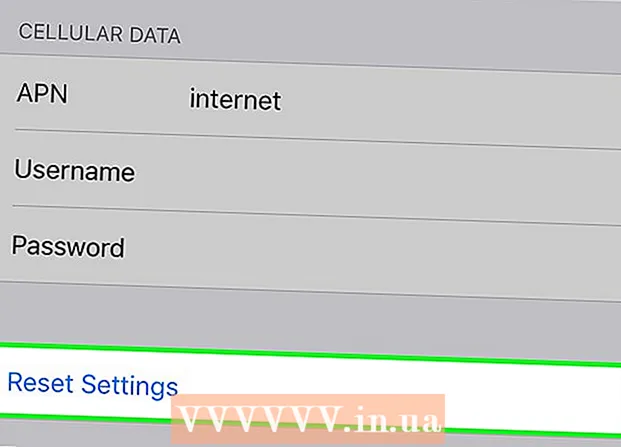مؤلف:
Louise Ward
تاريخ الخلق:
7 شهر فبراير 2021
تاريخ التحديث:
1 تموز 2024

المحتوى
يوضح لك هذا المقال كيفية البحث عن الصور على Google باستخدام الصور المتاحة. يمكنك استخدام بحث الصور من Google على جهاز الكمبيوتر الخاص بك لتحميل الصور للبحث عنها ، أو استخدام متصفح Google Chrome على هاتفك وجهاز الكمبيوتر للبحث باستخدام الصور عبر الإنترنت.
خطوات
الطريقة الأولى من 3: استخدم بحث Google على سطح المكتب
يظهر على يمين شريط البحث في وسط الصفحة.
- إذا كنت ترغب في العثور على صور متعلقة بكلمة أو جملة ، أدخل الكلمة أو الجملة في شريط البحث واضغط على ↵ أدخل لرؤية النتائج.

اختر شكل نشر الصور. الرجاء تحديد إحدى البطاقات التالية:- الصق صورة URL (لصق عنوان URL للصورة) - انقر فوق هذه العلامة إذا قمت بنسخ عنوان الويب للصورة. لنسخ عنوان الويب الخاص بالصورة ، ستقوم بفتح الصورة ، والنقر فوق شريط العنوان في الجزء العلوي من النافذة لتمييز الرابط والضغط. السيطرة+ج (في Windows) أو ⌘ الأمر+ج (في نظام Mac).
- تحميل صورة (تحميل الصور) - انقر فوق علامة التبويب هذه إذا تم حفظ الصورة المطلوبة على جهاز الكمبيوتر الخاص بك.

رفع صورتك. ستختلف هذه الخطوة حسب نوع تحميل الصورة الذي اخترته:- الصق صورة URL انقر فوق شريط البحث ، اضغط على السيطرة+الخامس (في Windows) أو ⌘ الأمر+الخامس (في نظام Mac) وانقر فوق البحث بالصور (البحث بالصور).
- تحميل صورة انقر اختر ملف (حدد ملفًا) ، ابحث عن الصورة التي تريد استخدامها وانقر عليها ، ثم حدد افتح (افتح).

انظر نتائج البحث. إذا كانت صورتك متوفرة على الإنترنت ، فستجد أحجامًا وإصدارات مختلفة للصورة هنا ؛ بخلاف ذلك ، سيبحث Google عن صورة مشابهة للصورة التي قمت بتحميلها. الإعلانات
الطريقة 2 من 3: استخدم Google Chrome على الهاتف
افتح Google Chrome من خلال النقر على تطبيق به رموز حمراء وصفراء وزرقاء وخضراء.
اضغط على شريط البحث في الجزء العلوي من الشاشة.
- إذا كنت لا ترى شريط البحث ، فحدد أولاً + في الزاوية العلوية اليسرى من الشاشة.
أدخل كلمات البحث. ستكتب الكلمة أو الجملة لاستخدامها في العثور على الصورة ، ثم تحديدها اذهب (على iPhone) أو أدخل حسن ✓ (على Android).
المس البطاقة الصور (صورة) بالقرب من أعلى الشاشة ، أسفل شريط البحث مباشرة. سيُظهر لك هذا جميع الصور التي تم العثور عليها باستخدام كلمات البحث الرئيسية.
اختر الصورة المراد استخدامها. المس لفتح الصورة التي تريد استخدامها للبحث.
لمس. اتصال. صلة ⋮ الصورة أدناه لفتح القائمة المنسدلة.
- لا تلمس ⋮ في الزاوية العلوية اليمنى من الشاشة.
لمس. اتصال. صلة البحث بالصور (البحث بالصورة) في قائمة الاختيار.
انظر النتائج. سترى قائمة بالصور التي تطابق (أو تتطابق بشكل وثيق) مع استعلام البحث المعروضة في هذه الصفحة. الإعلانات
الطريقة الثالثة من 3: استخدم Google Chrome على جهاز الكمبيوتر
افتح Google Chrome مع رمز المجال الأصفر والأحمر والأزرق والأخضر.
انقر فوق شريط العنوان أعلى نافذة Chrome. سيؤدي هذا إلى تمييز المعلومات الموجودة في شريط العناوين.
أدخل كلمات البحث. اكتب الكلمة أو الجملة التي تريد استخدامها للعثور على الصورة ، ثم اضغط ↵ أدخل.
انقر فوق البطاقة الصور (صورة) أسفل شريط البحث بالقرب من أعلى الصفحة. سيظهر لك هذا كل الصور الناتجة.
- إذا كنت لا ترى ذلك الصورانقر أكثر (إضافة) في أقصى يسار سطر العلامة ، ثم انقر فوق الصور في القائمة المعروضة حاليًا.
حدد الصورة المراد استخدامها. المس لفتح الصورة التي تريد استخدامها للبحث.
انقر البحث بالصور (البحث بالصورة) أسفل عنوان الصورة مباشرةً في المربع الرمادي على اليمين.
انظر النتائج. سترى قائمة بالصور التي تطابق (أو تتطابق بشكل وثيق) مع استعلام البحث المعروضة في هذه الصفحة. الإعلانات